关键词: Windows10 , Windows11 , 重装系统 , 修复系统
当我们的系统出现异常的时候,不想重装系统,但又想把系统修复,应该如何操作呢?其实微软为我们提供了强大的工具 Dism,下面我们就看看如何操作吧。
本文操作方法适用于 Windows10 和 Windows11。
当电脑还可以进入桌面,且可以联网时,按照下面的步骤执行:
1、以管理员身份运行Windows终端。
右键点击任务栏上Windows标志,并点击 【Window 终端 (管理员)】。
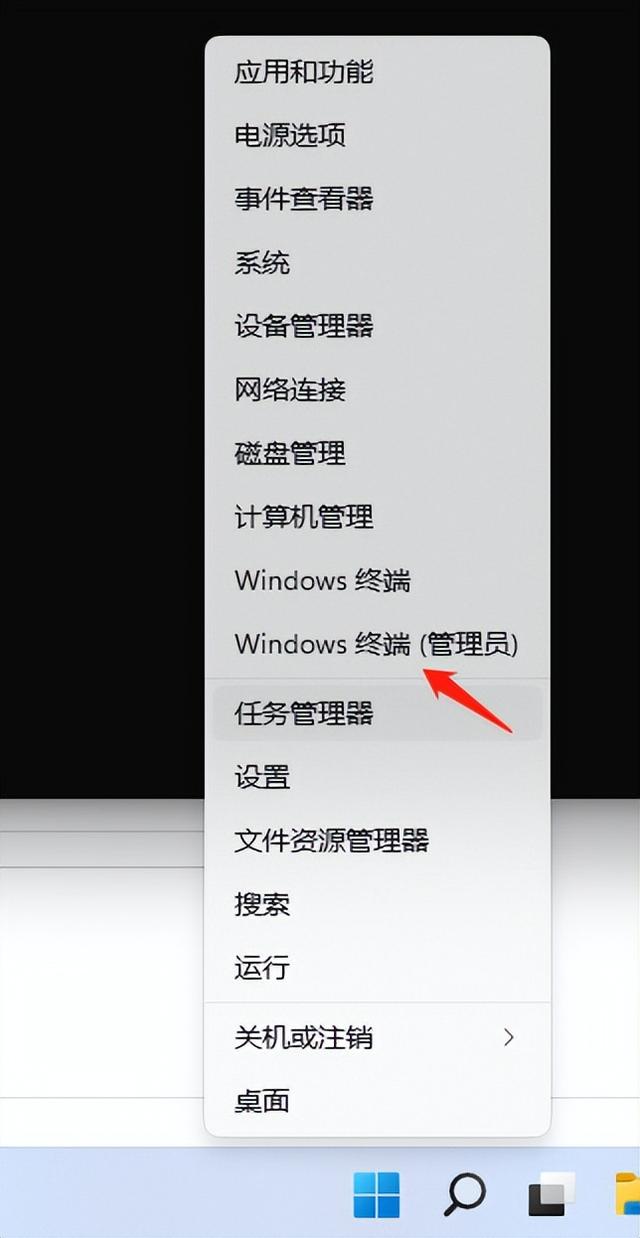
2、执行Dism命令
DISM.exe /Online /Cleanup-image /Restorehealth
3、系统文件扫描修复
sfc /scannow
完成后,重启电脑,看看我们的系统是否正常了。
当电脑可以进入桌面,但无法联网时。
1、获取光盘镜像文件
我们先要想办法获取Windows10 或 11的原版系统ISO镜像,放到本地磁盘中。右键点击iso镜像文件,并“挂载”。这个时候,应该多出一个光盘,就是iso文件的内容,假设位置是f盘。
2、执行Dism命令,清理分析组件
Dism /Online /Cleanup-Image /StartComponentCleanup Dism /Online /Cleanup-Image /AnalyzeComponentStore
结果可能如下图:
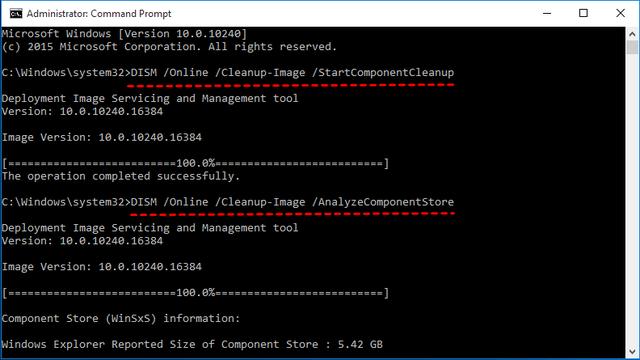
3、执行Dism命令恢复健康状态
Dism /Online /Cleanup-Image /RestoreHealth /source:F:\Sources\Install.wim:1/ LimitAccess
/index:1,这里的1是指install.wim中,我们使用的系统版本的索引号,你可以使用下面的命令查看与你当前系统对应的系统版本的索引号。
dism /get-imageinfo /imagefile:f:\sources\install.wim
你将得到的类似下图的结果,看好与你系统对应的系统版本,改变index参数值匹配就可以了。
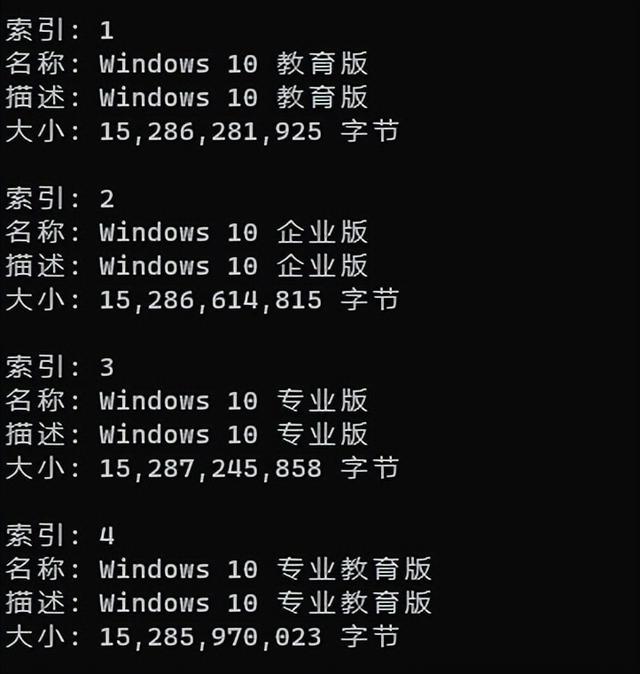
RestoreHealth 命令结果如下:
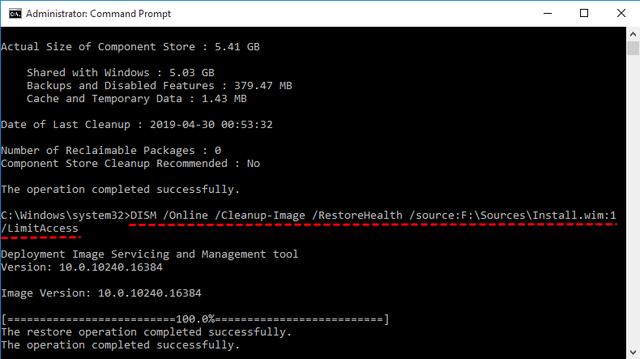
4、执行文件扫描修复命令
sfc /scannow
完成后重启电脑即可。

![CentOS6.4系统中Mysql数据库卸载、安装与配置教程[图文]](https://img.pc-daily.com/uploads/allimg/5348/140GL0F-0-lp.jpg)
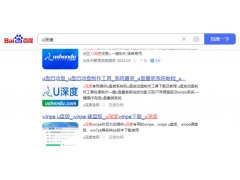

![RedHat服务器上[Errno 5] OSError: [Errno 2]的解决方法](https://img.pc-daily.com/uploads/allimg/4752/11135115c-0-lp.png)

